360浏览器在线制作皮肤的简单操作
时间:2022-10-26 13:27
在使用360浏览器的过程里,有的网友还不会在线制作皮肤的简单操作,下面我们一起去学习360浏览器在线制作皮肤的操作教程吧,相信对大家一定会有所帮助的。
360浏览器在线制作皮肤的简单操作
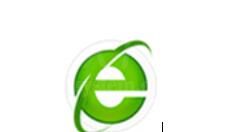
打开360浏览器,点击工具中的“皮肤”按钮,打开皮肤中心。
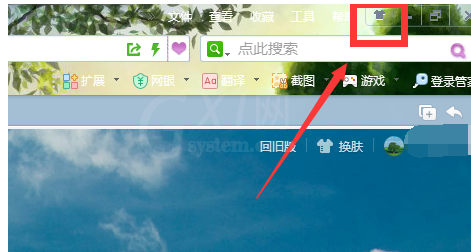
在“皮肤中心”中,找到“在线DIY皮肤”功能,如图:
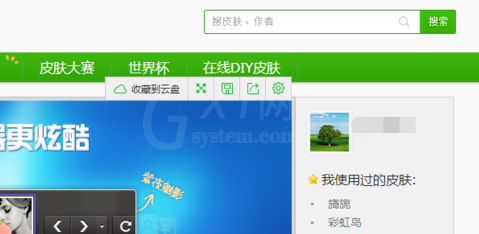
进入在线制作皮肤以后,现在,我们只需要按照步骤来。
第一步,选择一个背景图片。
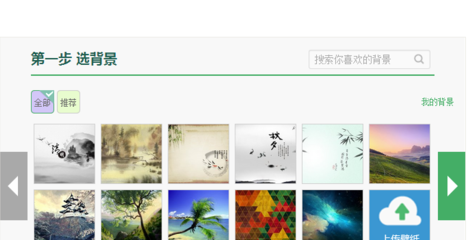
第二步,对皮肤中的按钮图标进行选择。
第三步,为皮肤命名,并设置皮肤是否公开。
同时,我们可以安装该皮肤。
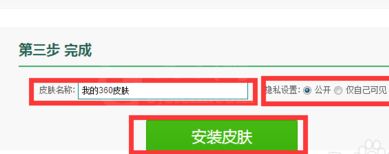
制作并安装之后,我们可以到“我的皮肤”中查看自己制作好的皮肤哦。
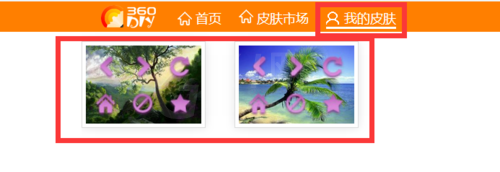
各位小伙伴们,看完上面的精彩内容,都清楚360浏览器在线制作皮肤的简单操作了吧!



























